Několikrát jste se dostali do přihlašovacího okna pro kteroukoli z vašich oblíbených aplikací nebo webových stránek, ale nemůžete si vzpomenout na své heslo. A prohlížeč také automaticky nevyplní uložené heslo za vás. Může to být frustrující. Pokud jste se také setkali s podobným problémem, nezoufejte! Tento článek vám pomůže pochopit, kde najít hesla na Macu a jak najít hesla na Macu. Pokračujte ve čtení tohoto článku, kde se dozvíte, jak najít hesla WiFi na Macu a jak najít hesla na Mac Chrome.
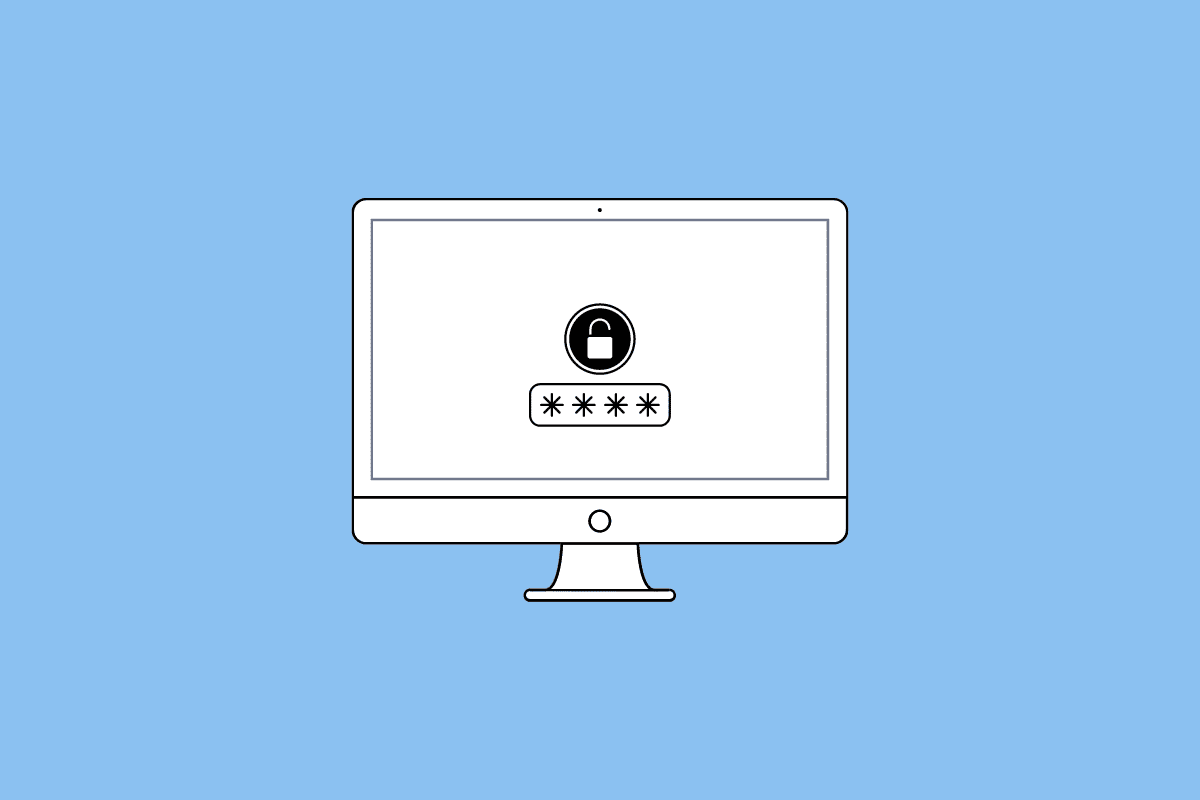
Table of Contents
Kde najít hesla na Macu?
V tomto článku se dozvíte, kde najdete hesla na Macu. Pokračujte ve čtení, abyste se o tom dozvěděli podrobněji.
Kde najít hesla na Macu?
Chcete-li vědět, kde najít hesla na Macu, přečtěte si níže uvedené body:
- Apple má vestavěný správce hesel pro zařízení Apple (Mac, iPhone atd.) tzv iCloud Keychain. Když používáte Safari, využívá iCloud Keychain k zobrazení automatického vyplňování uložených hesel. Pokud to ale není vidět, můžete hesla na Macu najít v Safari nebo System Preferences.
- Pokud používáte jiné prohlížeče než Safari, lze hesla uložit do těchto internetových prohlížečů. Aplikace jako Google Chrome a Mozilla Firefox mají vestavěné správce hesel. Pokud jste se zaregistrovali k webu nebo službě pomocí prohlížeče Google Chrome, vaše heslo může být uloženo ve Správci hesel Google.
- Existuje mnoho lidí, kteří používají aplikaci Poznámky k ukládání svých hesel. Pokud jste také jedním z nich, můžete v aplikaci také zkontrolovat hesla, která jste si možná poznamenali.
- Kromě toho můžete také zkontrolovat různé složky, jako jsou Stažené soubory, Dokumenty a Plocha, abyste našli soubory PDF a snímky obrazovky, které by mohly obsahovat vaše heslo.
Jak najít hesla na Macu?
Nyní byste měli jasno v tom, kde najít hesla na Macu, takže si nyní promluvme o tom, jak najít hesla na Macu.
Metoda 1: Použití předvoleb systému
1. Přejděte na Předvolby systému na vašem Macu.
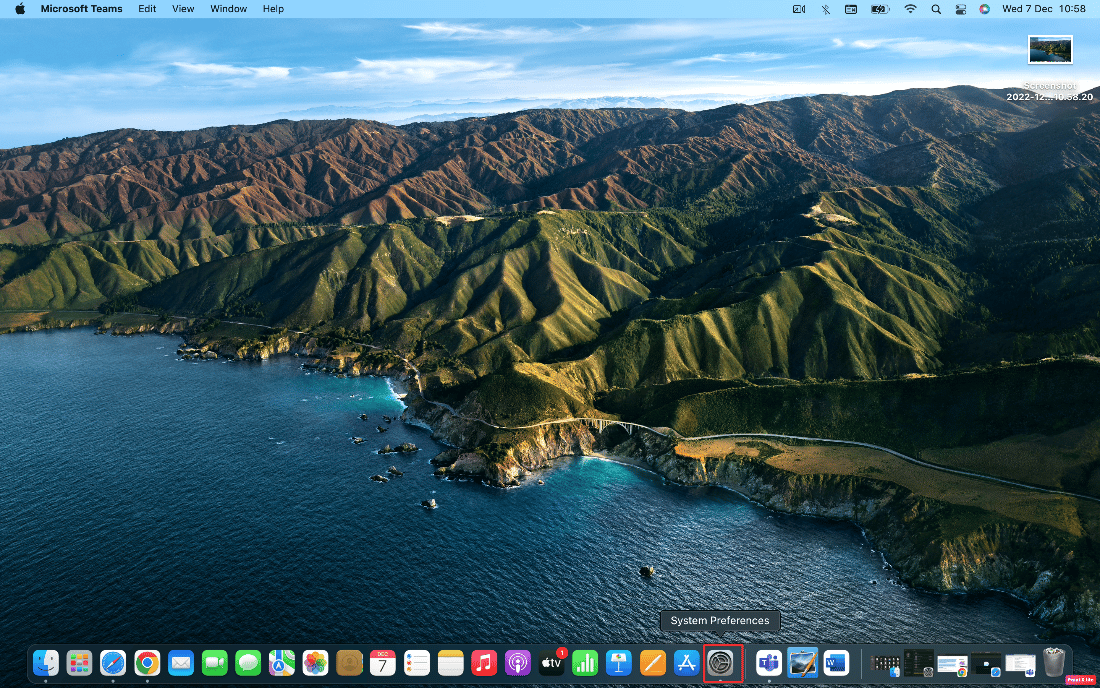
2. Dále klikněte na možnost Hesla.
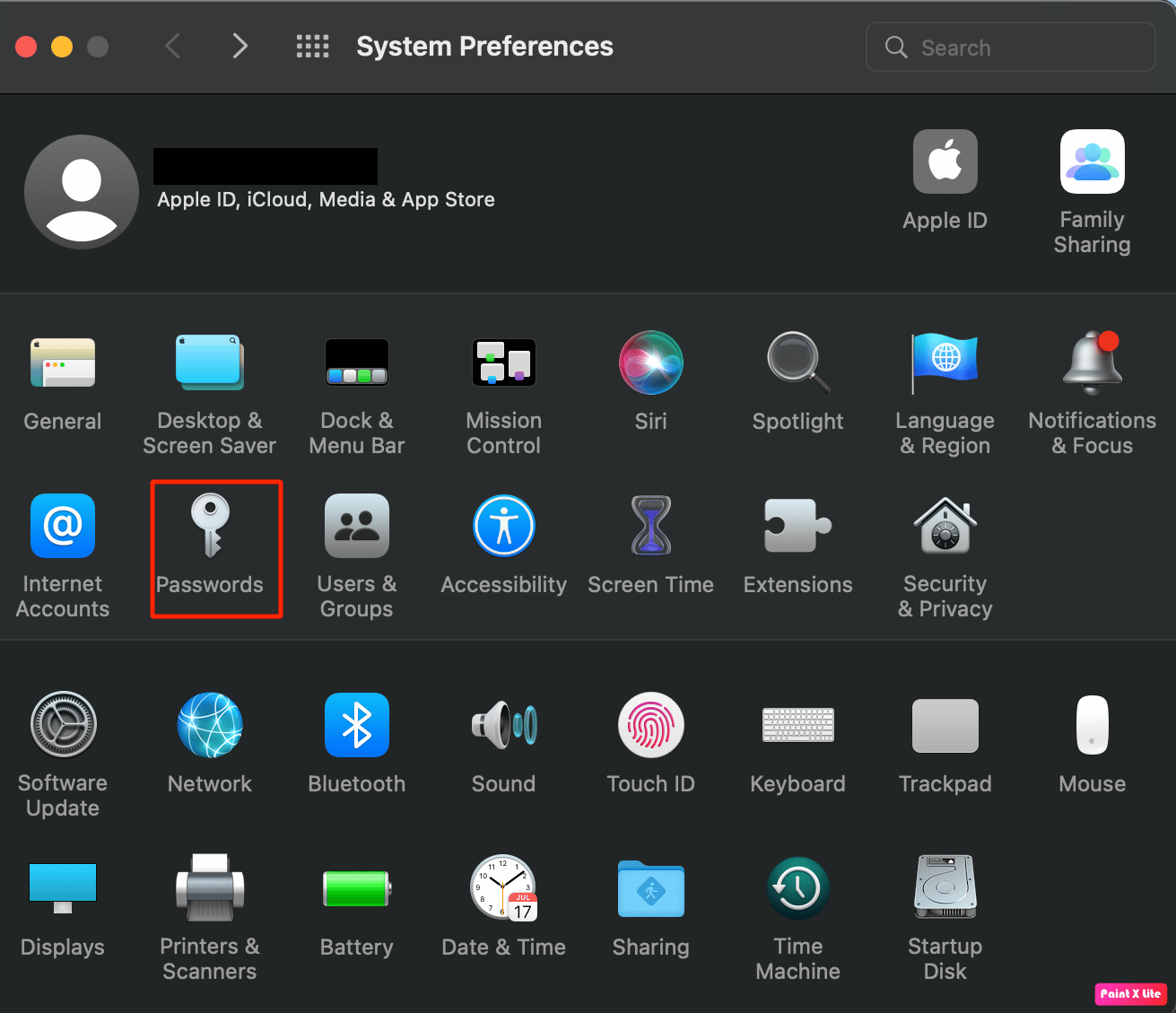
3. Přihlaste se pomocí svého uživatelského hesla Mac nebo biometrických údajů.
4. Poté klikněte na možnost Upravit… pro požadovanou webovou stránku.
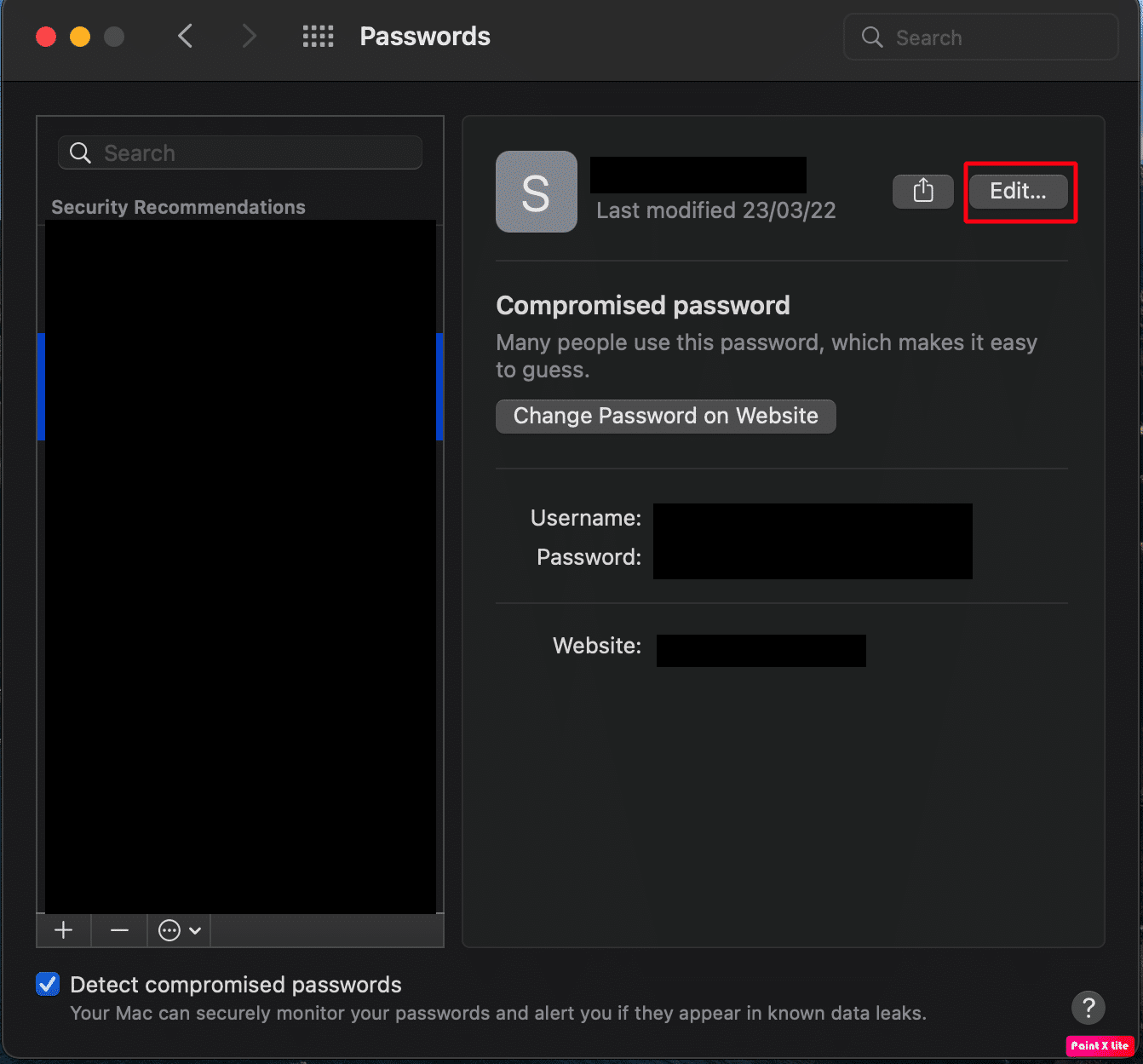
5. Nakonec najděte své uživatelské jméno a heslo v horní části vyskakovacího okna.
Pokračujte ve čtení a dozvíte se, kde najít hesla na Macu.
Metoda 2: Použití prohlížeče Safari
1. Otevřete na svém Macu aplikaci Safari.
2. Dále klikněte na možnost Safari > Předvolby… v horní liště nabídek.
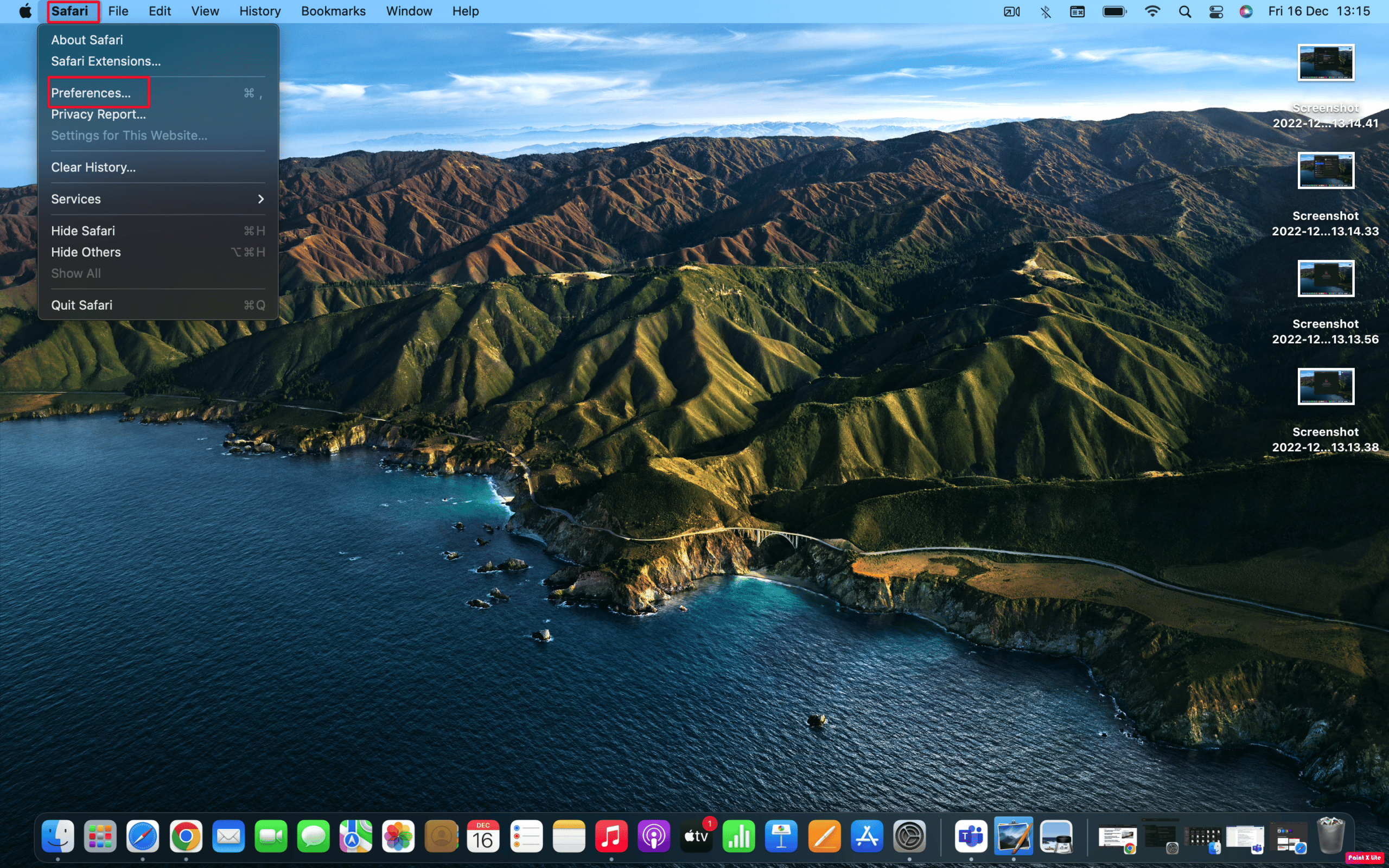
3. Přejděte na kartu Hesla shora.
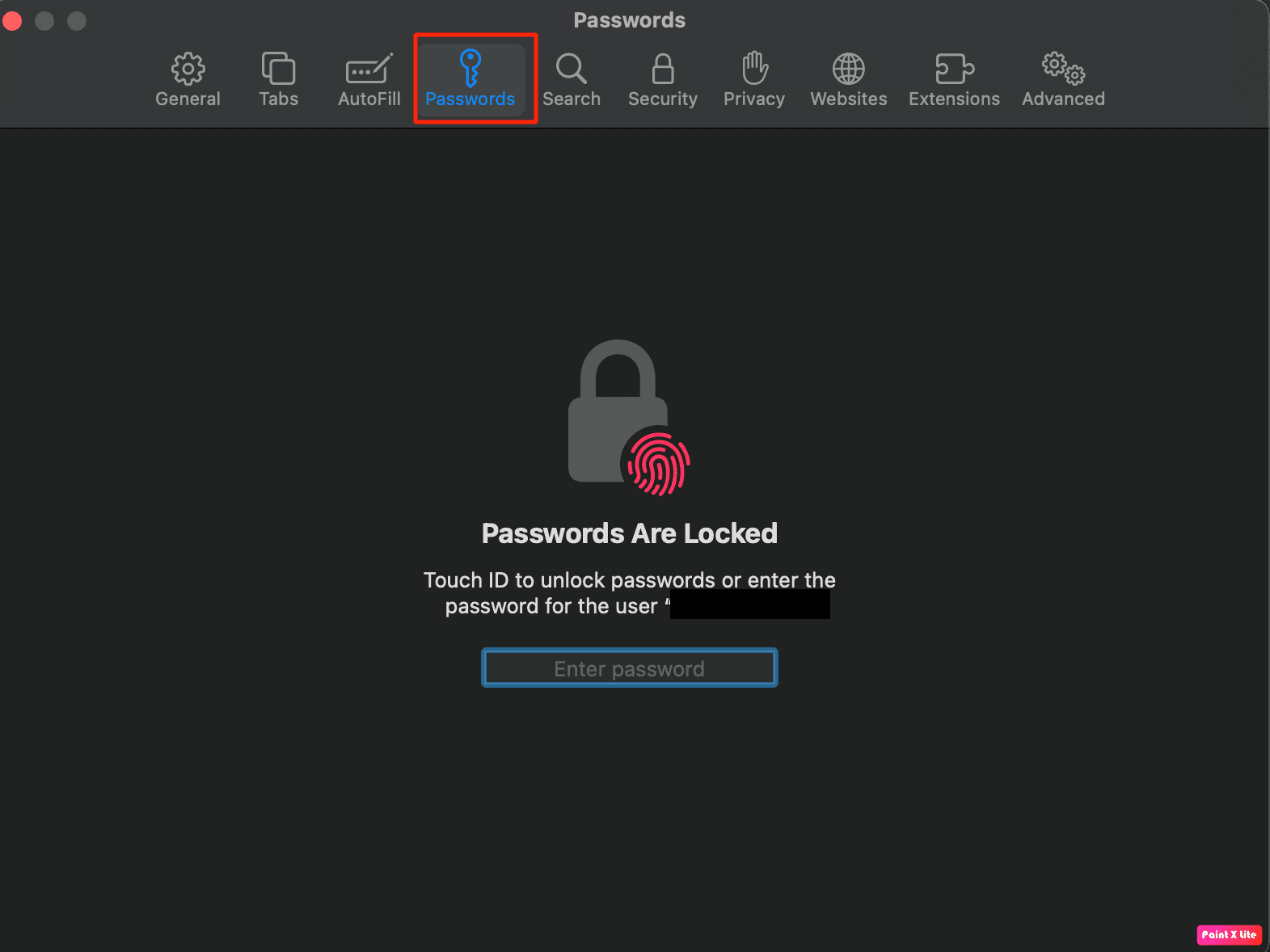
4. Přihlaste se ke svému účtu zadáním uživatelského hesla nebo pomocí biometrických údajů.
4. Poté vyberte požadovanou stránku, na které chcete zobrazit podrobnosti, a klikněte na možnost Upravit vedle ní.
V horní části vyskakovacího okna budete moci najít své heslo a uživatelské jméno.
Přečtěte si také: Jak změnit výchozí domovskou stránku v Safari
Metoda 3: Použití Keychain Access
1. Přejděte do složky Aplikace a kliknutím na složku Utilities otevřete aplikaci Keychain Access.
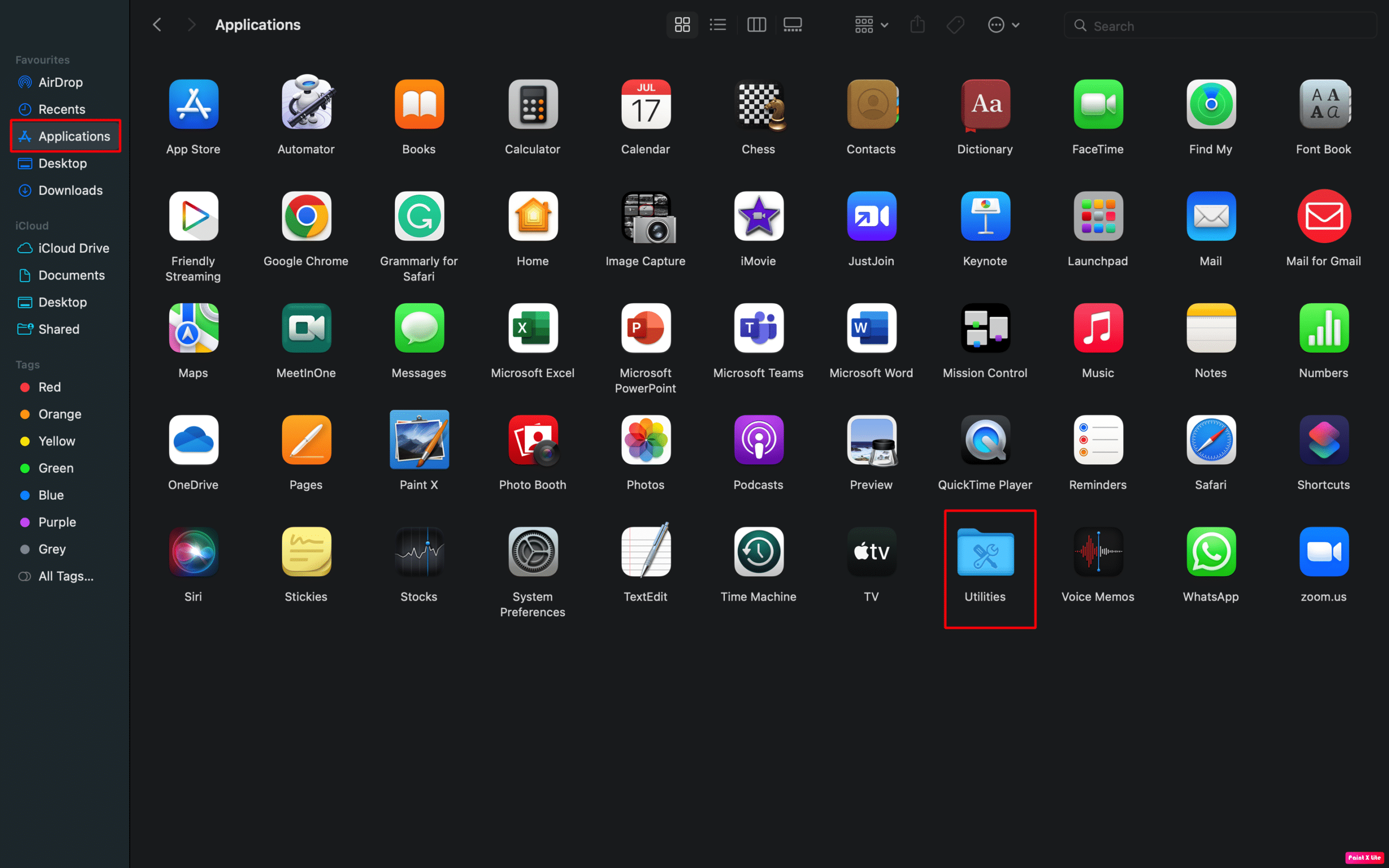
2. Poté vyberte kartu Hesla shora, jak je znázorněno níže.
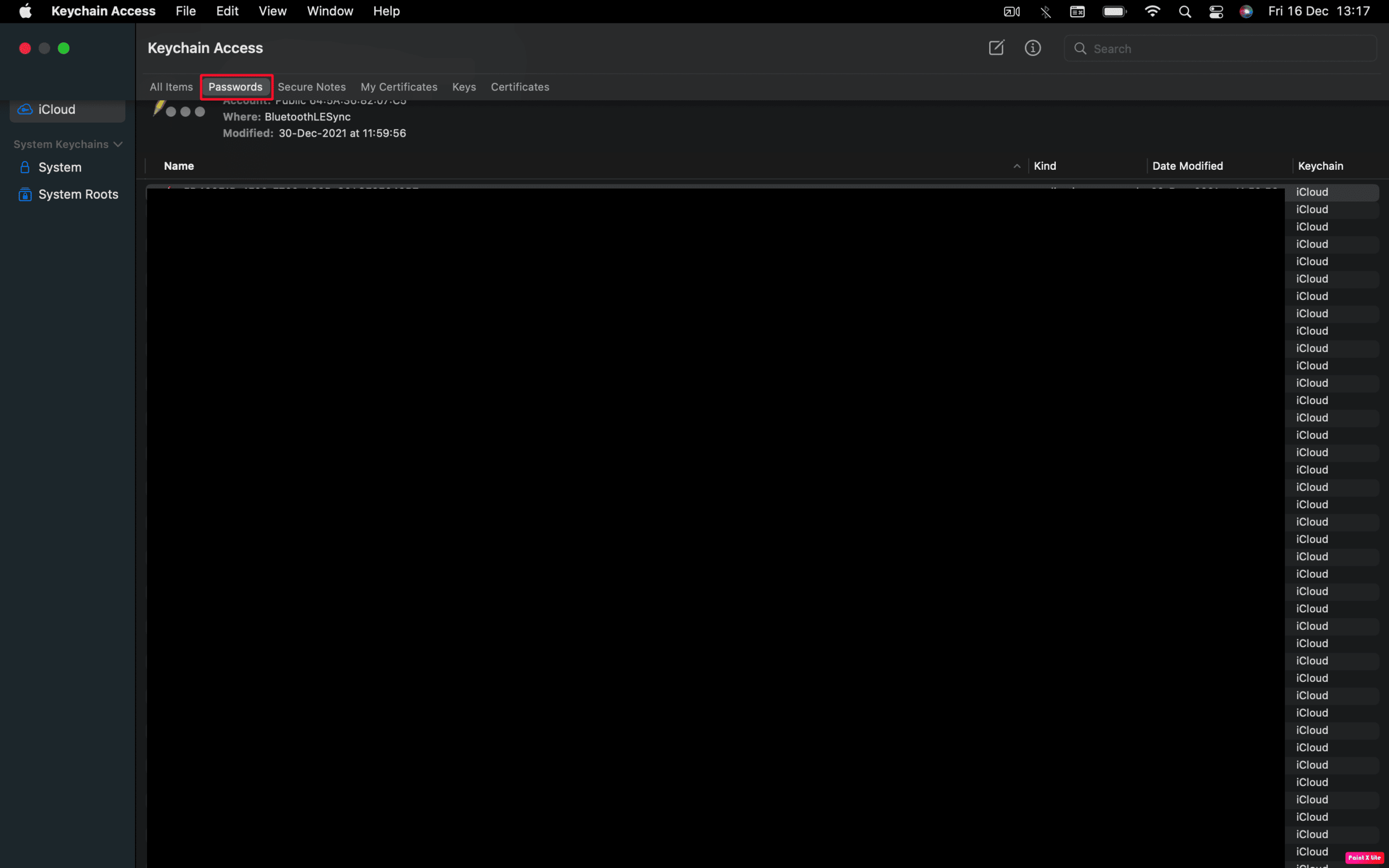
3. Dále, abyste viděli Uložená hesla, vyhledejte a poklepejte na požadované heslo v seznamu.
4. Poté klikněte na Zobrazit heslo.
5. Zadejte své uživatelské heslo (tj. stejné, jaké používáte při přihlašování k počítači Mac) a klikněte na možnost OK.
6. Vedle položky Zobrazit heslo se zobrazí požadované heslo.
Jak najít hesla v Mac Chrome?
Chcete-li zjistit, jak najít hesla na Mac Chrome, postupujte podle následujících kroků:
1. Otevřete Google Chrome na svém Macu a klikněte na Předvolby… v horní liště nabídek.
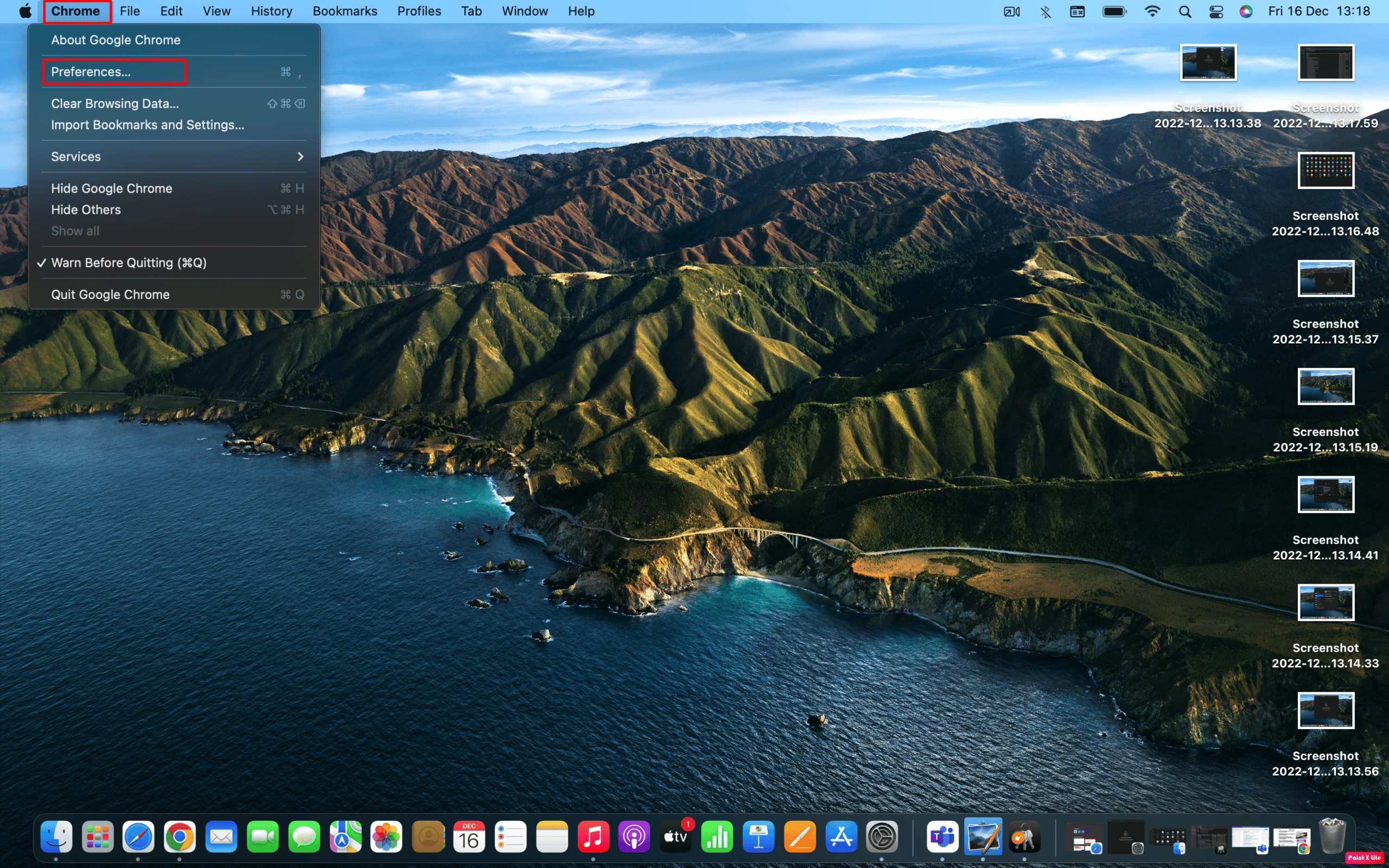
2. Poté v levém podokně klikněte na možnost Automatické vyplňování.
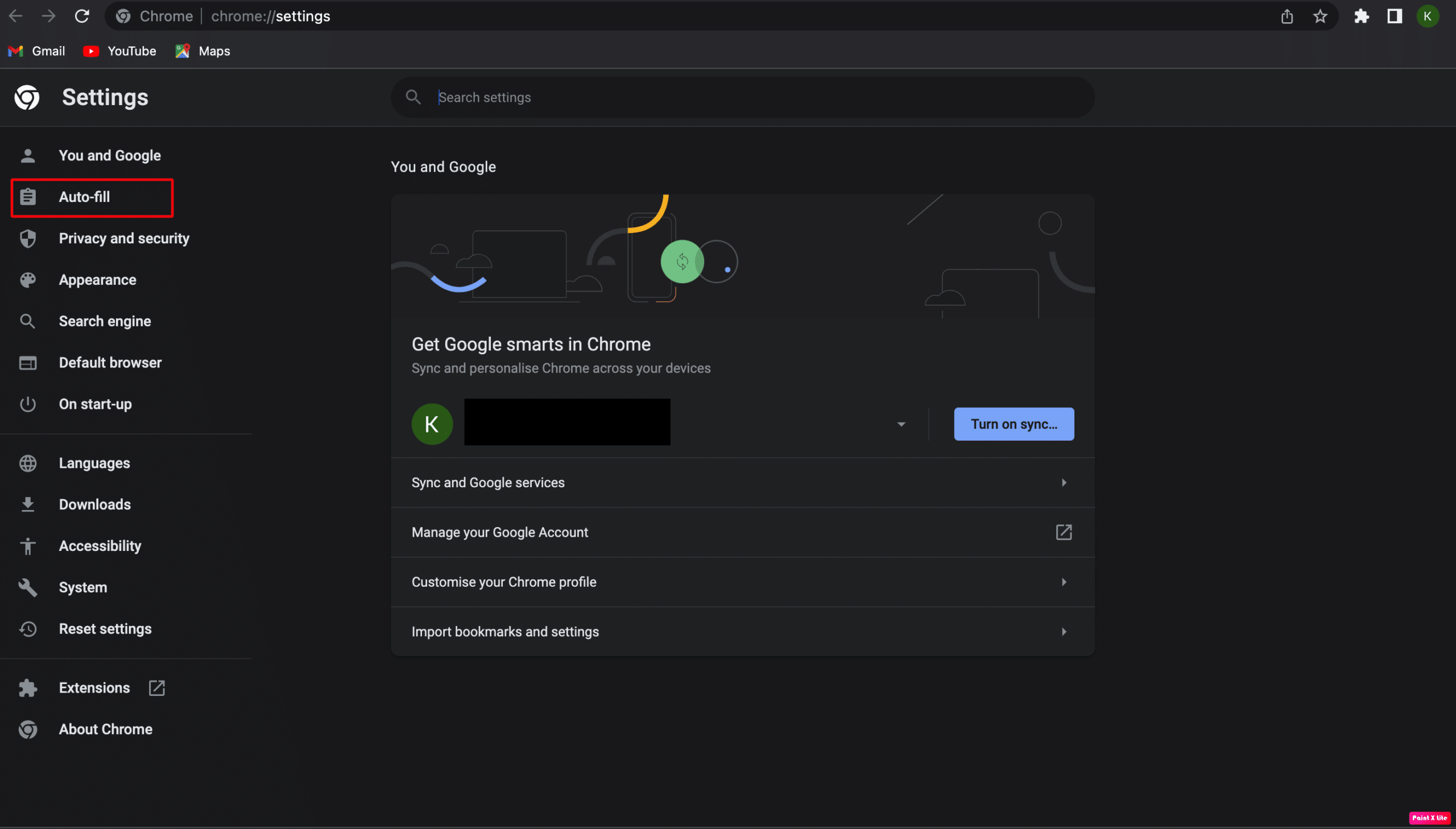
3. Poté vyberte možnost Správce hesel.
4. Kliknutím na ikonu oka zobrazíte heslo.
Poznámka 1: Před zobrazením hesla budete muset zadat své uživatelské heslo pro Mac.
Poznámka 2: Pokud chcete upravit heslo, klikněte na ikonu se třemi tečkami a vyberte možnost Upravit heslo. Poté změny uložte.
Jak najít hesla WiFi na Macu?
Chcete-li zjistit, jak najít hesla WiFi na Macu, postupujte podle následujících kroků:
Metoda 1: Použití Keychain Access
1. Otevřete složku Aplikace a klepněte na složku Utilities.
2. V aplikaci Keychain Access vyberte v horní části okna možnost Hesla.
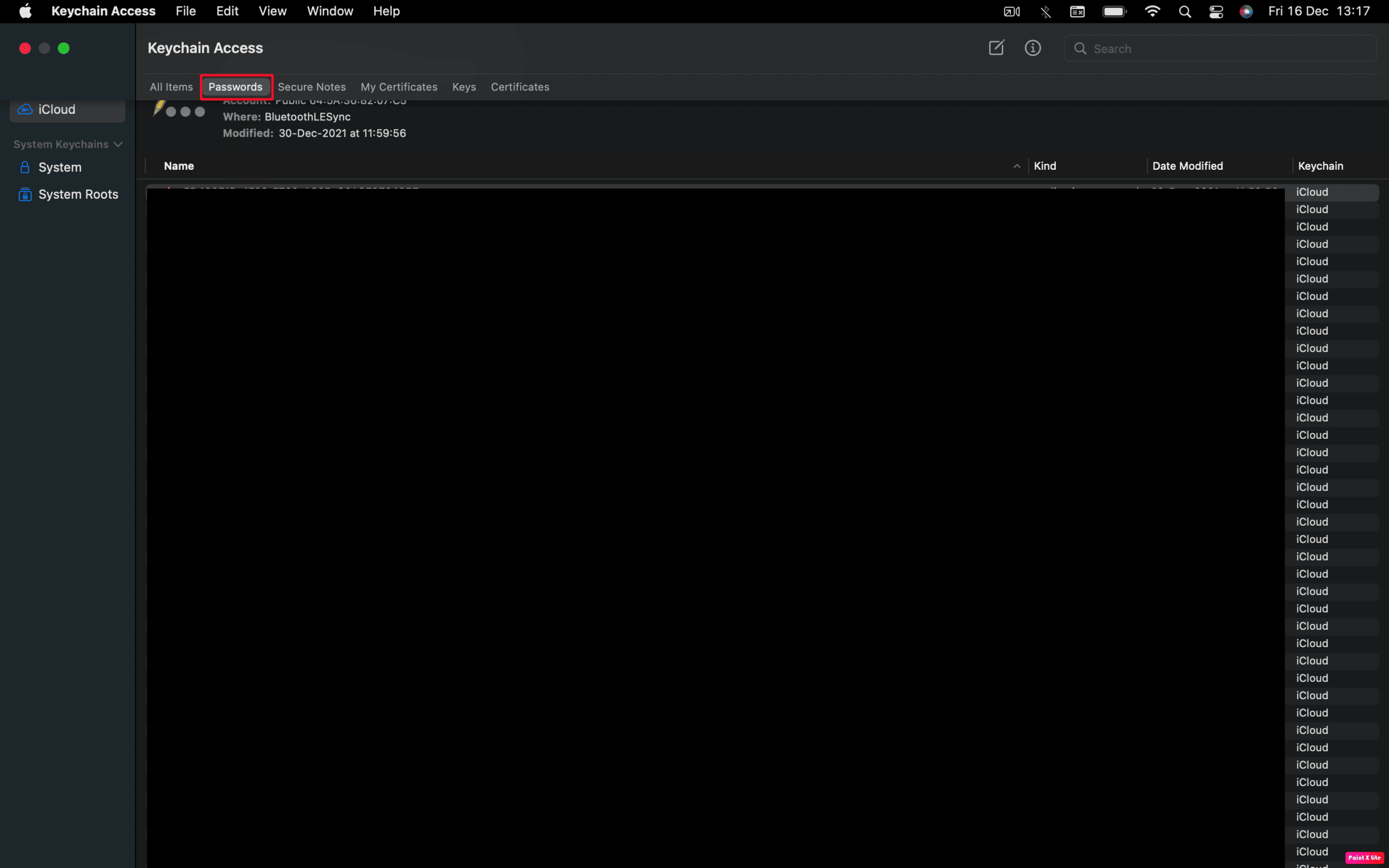
3. Do vyhledávacího pole zadejte název své sítě WiFi.
4. Poté poklepáním na síť otevřete okno s podrobnostmi o vaší WiFi.
5. Poté zaškrtněte políčko vedle Zobrazit heslo a na výzvu zadejte své uživatelské heslo.
6. Nakonec se vaše heslo WiFi zobrazí v poli vedle položky Zobrazit heslo.
Metoda 2: Použití terminálu
1. Ve složce Utilities otevřete aplikaci Terminál.
2. Zadejte následující příkaz a stiskněte klávesu Return.
security find-generic-password -ga XXXXX
Poznámka: Nahraďte XXXXX názvem vaší sítě Wi-Fi.
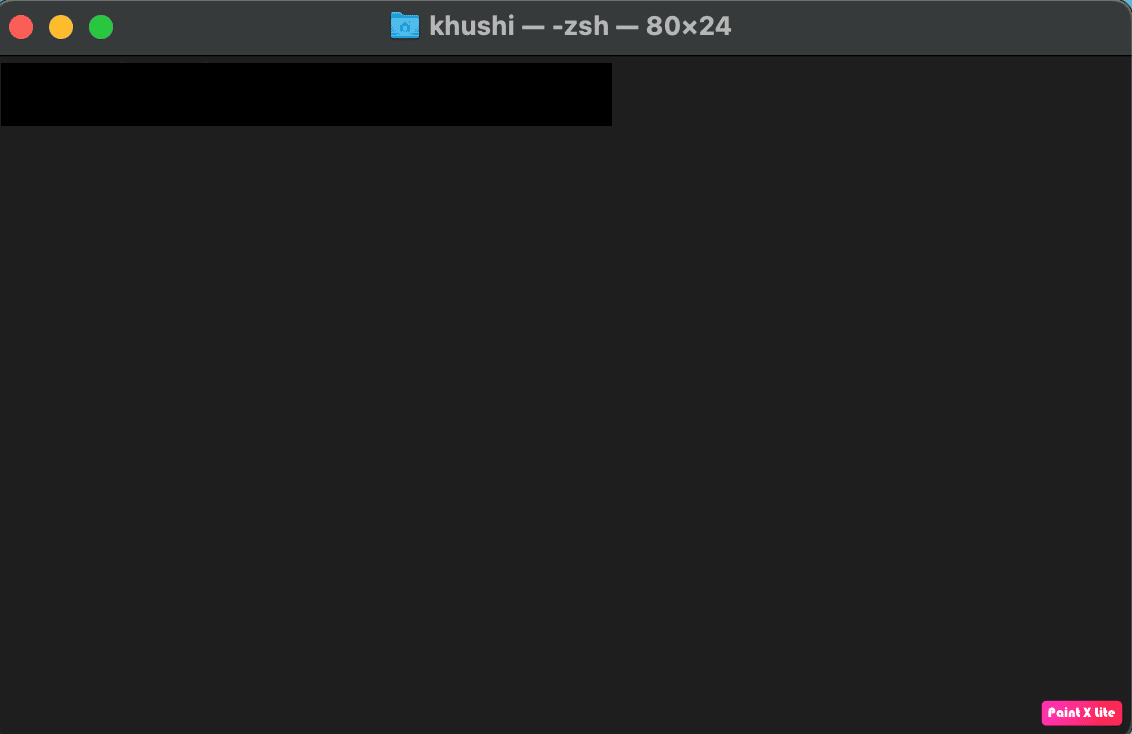
3. Dále do vyskakovacího okna zadejte své uživatelské jméno a heslo a klikněte na možnost Povolit.
Vaše heslo bude viditelné pod příkazem, který jste předtím zadali.
***
Doufáme tedy, že jste s podrobnými kroky, které vám pomohou, pochopili, kde na Macu najít hesla. Můžete nám sdělit jakékoli dotazy nebo návrhy týkající se jakéhokoli jiného tématu, o kterém chcete, abychom vytvořili článek. Dejte je do sekce komentářů níže, abychom je věděli.
